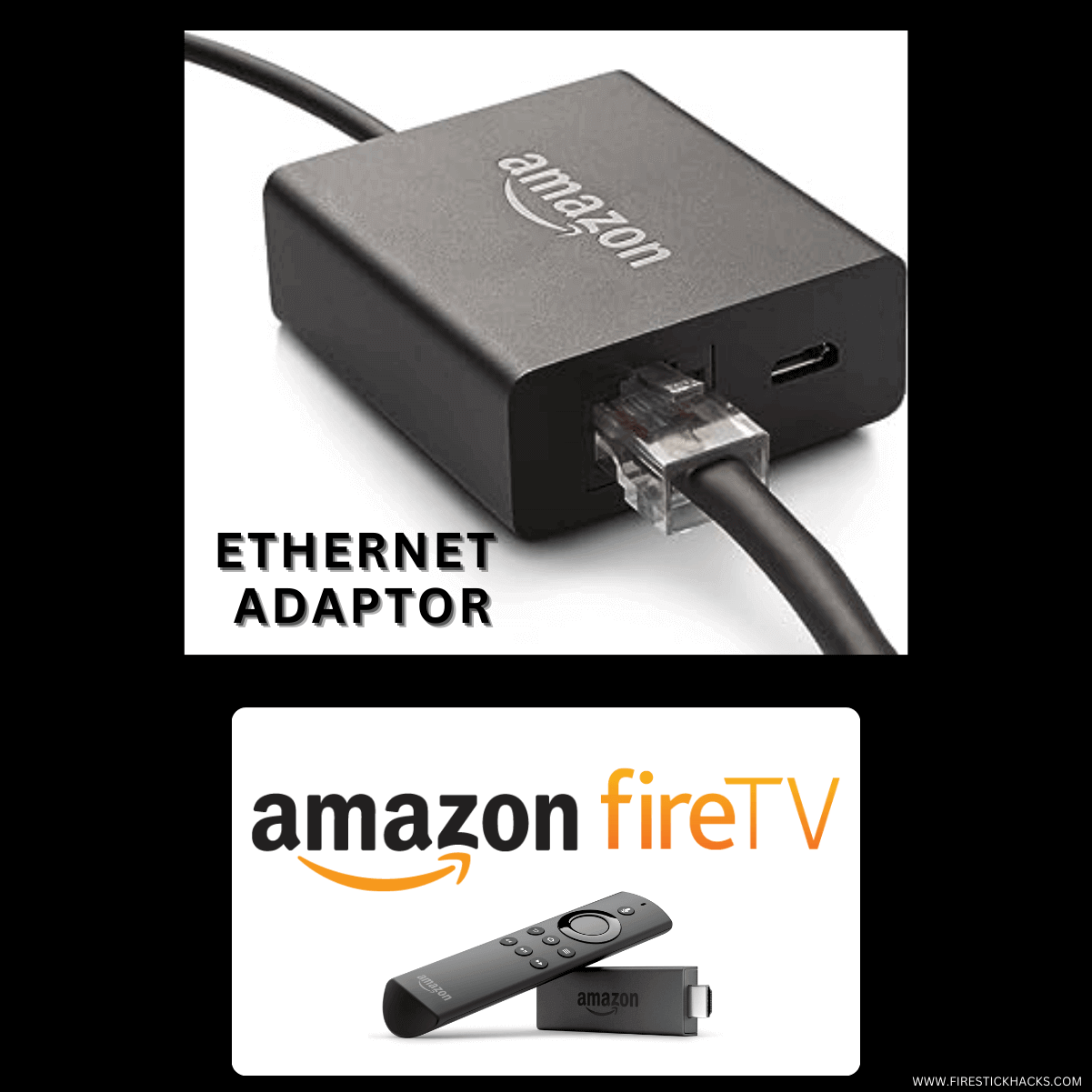Δεν βρήκατε την αγαπημένη σας εφαρμογή στο Play Store του Android TV; Τώρα, έχουμε άλλους τρόπους για να αποκτήσετε την αγαπημένη σας εφαρμογή στην τηλεόρασή σας. Μπορείτε να χρησιμοποιήσετε την εφαρμογή Downloader στο Android TV για να φορτώσετε την εφαρμογή. Με την εφαρμογή Downloader, μπορείτε να φορτώσετε εφαρμογές στο Android TV σας χρησιμοποιώντας το αρχείο APK. Η εφαρμογή Downloader είναι επίσημα διαθέσιμο στο Play Store σε τηλεοράσεις Android και TV Boxes.
Σε αυτό το άρθρο, θα δούμε τα βήματα εγκατάστασης και όλες τις άλλες πλήρεις λεπτομέρειες σχετικά με το Downloader στο Android TV.
Το VPN είναι πλέον απαραίτητο, σας σελίδα προτείνουμε το ATLASVPN
Πώς να εγκαταστήσετε το Downloader στο Firestick [Πλήρης οδηγός]
Πώς να εγκαταστήσετε IPTV στο Android Box
Πώς να προσθέσετε πρόγραμμα λήψης σε Android TV / Android TV Box
1. Ενεργοποιήστε το Android TV και συνδέστε το Android TV στο διαδίκτυο.
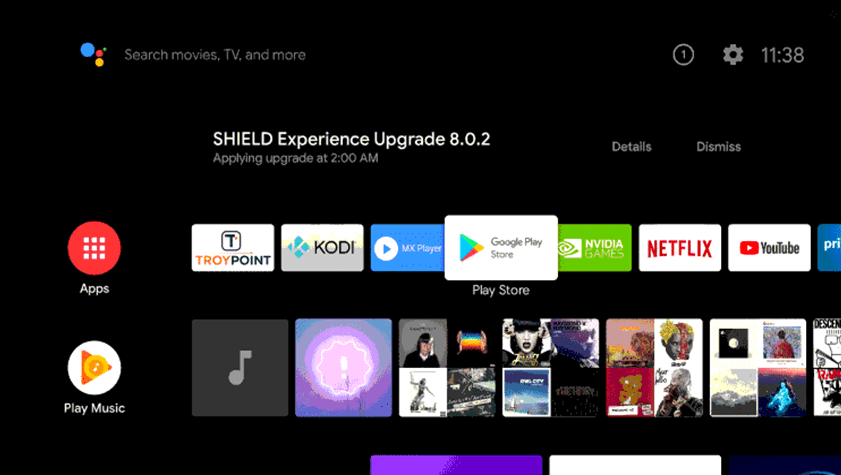
2. Επιλέξτε το Εφαρμογές καρτέλα και εκκινήστε το Google Play Store.
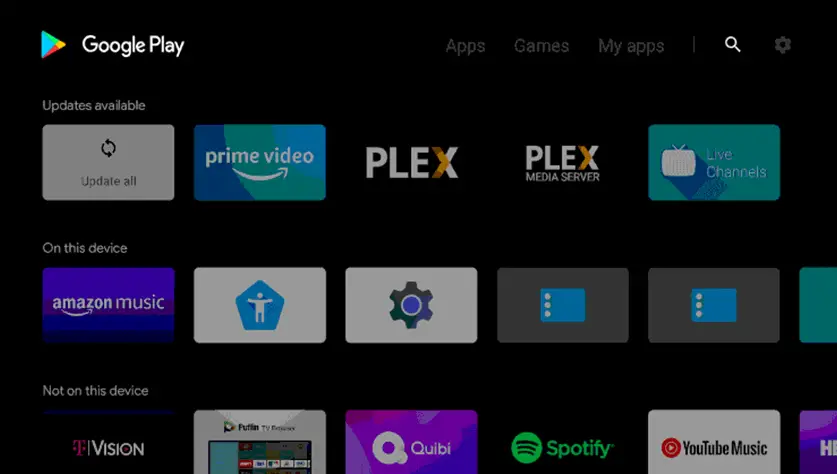
3. Κάντε κλικ στο Αναζήτηση εικονίδιο και τύπος Πρόγραμμα λήψης στο πεδίο αναζήτησης.
4. Επιλέξτε την εφαρμογή που αναπτύχθηκε από το AFTVnews και κάντε κλικ στο Εγκαθιστώ.
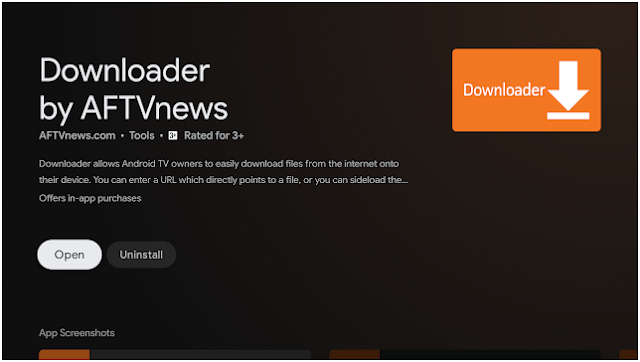
5. Μόλις ολοκληρωθεί η εγκατάσταση, επιλέξτε Ανοιξε για να ανοίξετε την εφαρμογή Downloader στην τηλεόραση.
Πώς να αποκτήσετε πρόσβαση στο πρόγραμμα λήψης στο Android TV
Οι προεπιλεγμένες ρυθμίσεις στο Android TV σας θα αποτρέψουν την εγκατάσταση εφαρμογών τρίτων. Επομένως, πρέπει να αλλάξετε τις προεπιλεγμένες ρυθμίσεις υπέρ της εφαρμογής Downloader για να εγκαταστήσετε εφαρμογές τρίτων.
1. Αρχικά, εκκινήστε Ρυθμίσεις στο Android TV από την αρχική οθόνη.
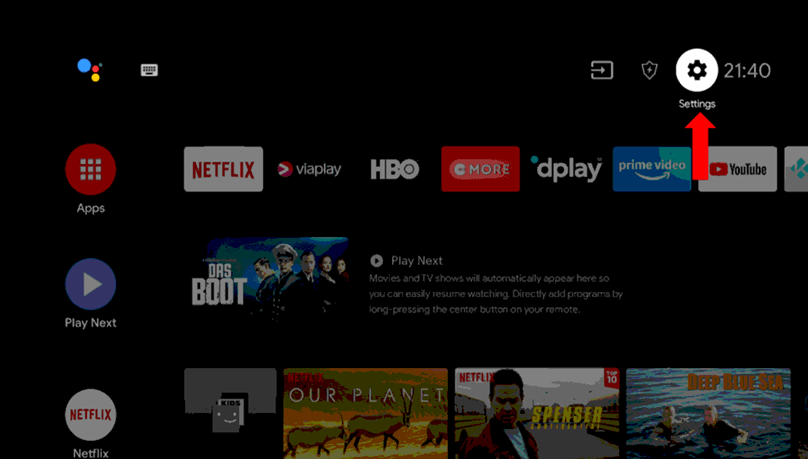
2. Στο Ρυθμίσεις μενού, επιλέξτε το Προτιμήσεις συσκευής επιλογή.
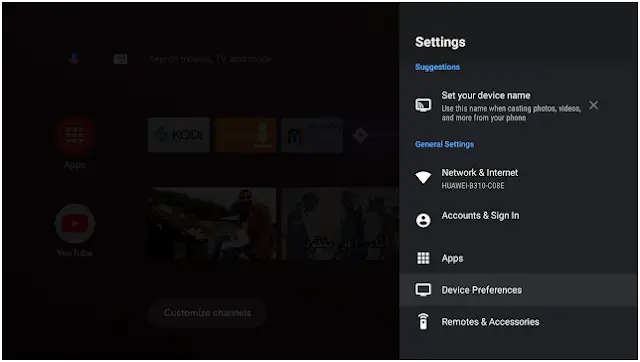
3. Στο μενού, κάντε κύλιση προς τα κάτω για να κάνετε κλικ στο Ασφάλεια & Περιορισμοί επιλογή.
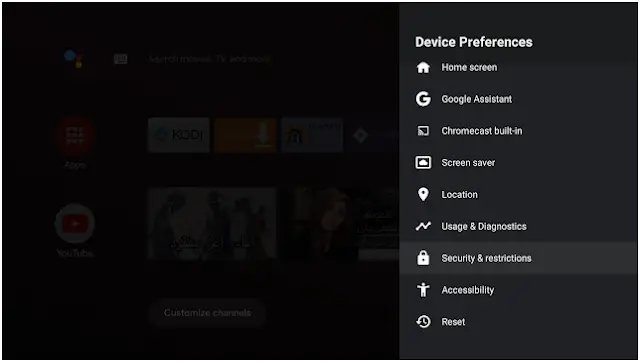
4. Περαιτέρω, επιλέξτε Αγνωστες πηγές και βρείτε το Πρόγραμμα λήψης εφαρμογή.
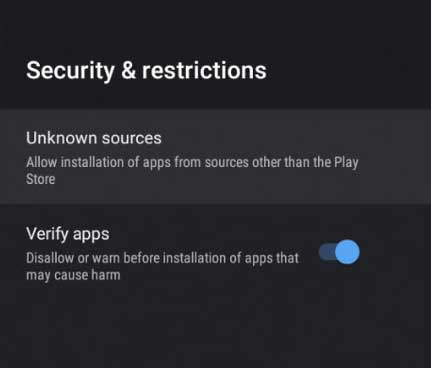
5. Ενεργοποιήστε το μεταβάλλω για να ενεργοποιήσετε την εφαρμογή Downloader για την εγκατάσταση εφαρμογών τρίτων.
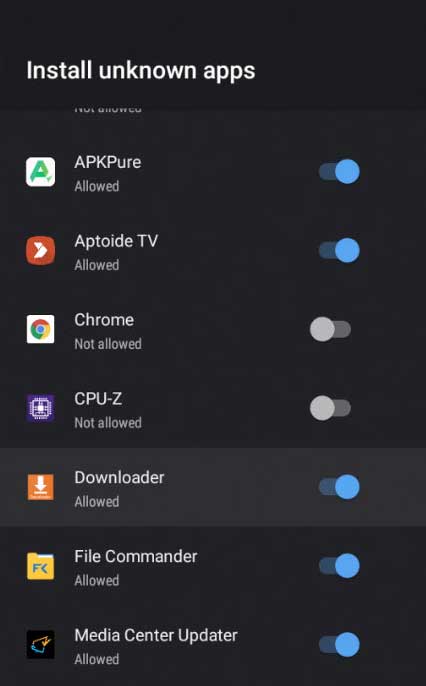
Πώς να χρησιμοποιήσετε το Downloader σε Android Smart TV
Θα είναι πολύ πιο εύκολο για εσάς να εγκαταστήσετε εφαρμογές στην τηλεόρασή σας με την εφαρμογή Downloader. Ακολουθήστε αυτές τις οδηγίες για να προσθέσετε εφαρμογές τρίτων στην τηλεόρασή σας.
1. Εκκινήστε το Πρόγραμμα λήψης εφαρμογή που μόλις εγκαταστήσατε και κάντε κλικ στην Επιτρέπω επιλογή.
2. Μεταβείτε στην ενότητα URL της εφαρμογής και πληκτρολογήστε είτε τον παρακάτω σύνδεσμο URL είτε τον κωδικό στο απαιτούμενο πεδίο.
Σύνδεσμος λήψης για την πιο πρόσφατη έκδοση του Downloader APK: bit.ly/3OeCa2F
Κωδικός λήψης για την εφαρμογή FilmPlus: 12345
3. Μόλις τελειώσετε, κάντε κλικ στο Πηγαίνω επιλογή.
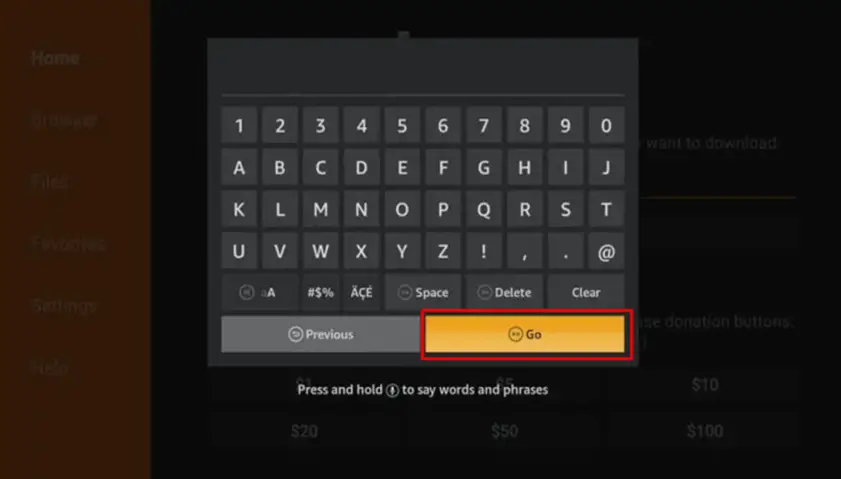
4. Θα γίνει λήψη ενός αρχείου apk plugin στην τηλεόρασή σας.
5. Επιλέξτε Εγκαθιστώ και το πρόσθετο θα εγκατασταθεί στην τηλεόρασή σας.
6. Το Plugin θα σας βοηθήσει να περιηγηθείτε σε ιστοσελίδες στο Downloader.
7. Τώρα, εισαγάγετε την επιθυμητή διεύθυνση URL apk στην απαιτούμενη ενότητα.
8. Θα έχετε τρεις επιλογές. Εγκατάσταση, Διαγραφή και Τέλος. Κάντε κλικ στο κουμπί Εγκατάσταση για να εγκαταστήσετε το APK αμέσως. Κάντε κλικ στο κουμπί Διαγραφή για να διαγράψετε το αρχείο APK. Πατήστε το κουμπί Τέλος για να κλείσετε την εφαρμογή και να εγκαταστήσετε την εφαρμογή μετά από λίγο.
8. Κατεβάστε το αρχείο apk και εγκαταστήστε την εφαρμογή στην τηλεόρασή σας.
Λειτουργίες εφαρμογής Downloader
Με τα χρόνια, η εφαρμογή Downloader έχει συμπεριλάβει πολλές νέες δυνατότητες. Είναι πολύ χρήσιμα για να κάνουν τη διαδικασία λήψης ομαλή. Κάποιοι από αυτούς είναι,
Ενσωματωμένη Αναζήτηση Google
Στη γραμμή αναζήτησης, μπορείτε να αναζητήσετε οποιονδήποτε όρο και να λάβετε αποτελέσματα από την Google. Με αυτό, μπορείτε να περιηγηθείτε σε διαφορετικούς ιστότοπους στο Downloader μαζί με τη δυνατότητα εγκατάστασης.
Προσθήκη Αγαπημένων
Μπορείτε να επισημάνετε ιστοσελίδες που επισκέπτεστε συχνά και συνδέσμους APK στο μενού Αγαπημένα σας. Κάντε κλικ στο εικονίδιο Καρδιά δίπλα στη διεύθυνση URL για να προσθέσετε την ιστοσελίδα στη λίστα αγαπημένων σας.
Μενού
Στο αριστερό μενού, θα λάβετε έξι επιλογές. Πατήστε το κουμπί Αρχική σελίδα για να εισαγάγετε συνδέσμους APK και ερωτήματα αναζήτησης. Στη σελίδα Αρχεία, μπορείτε να αποκτήσετε πρόσβαση σε όλα τα APK που έχετε λάβει προηγουμένως. Εάν χρειάζεστε βοήθεια, κάντε κλικ στο κουμπί Βοήθεια για να ελέγξετε όλους τους οδηγούς και τους οδηγούς σχετικά με την εφαρμογή. Στην ενότητα Αγαπημένα, θα λάβετε όλους τους αποθηκευμένους συνδέσμους και διευθύνσεις URL.
Ρυθμίσεις
Στο μενού Ρυθμίσεις, θα έχετε τέσσερις διαφορετικές επιλογές. Στο φάκελο Downloader, μπορείτε να βρείτε όλα τα αρχεία APK που έχουν ληφθεί στην εφαρμογή. Επιλέξτε τη δυνατότητα αυτόματης εγκατάστασης APK για αυτόματη εγκατάσταση εφαρμογών μετά τη λήψη του APK. Εάν θέλετε να αποκτήσετε μια αίσθηση προγράμματος περιήγησης, μπορείτε να ενεργοποιήσετε το Αυτόματο άνοιγμα ιστοσελίδων στη λειτουργία του προγράμματος περιήγησης. Η δυνατότητα Ενεργοποίηση JavaScript θα ενεργοποιήσει τη λειτουργία JavaScript αυτόματα σε ένα πρόγραμμα περιήγησης ιστού.
Πώς να αποκτήσετε συνδέσμους APK στο Sideload χρησιμοποιώντας το Downloader στο Android TV
Εάν θέλετε να φορτώσετε μια εφαρμογή στο Downloader, χρειάζεστε τον σύνδεσμο APK. Υπάρχουν αρκετοί ιστότοποι που προσφέρουν τον σύνδεσμο APK. Εδώ, χρησιμοποιήσαμε το APK Downloader από τον Evozi.
1. Στον υπολογιστή σας, μεταβείτε στο Evozi APK Downloader δικτυακός τόπος.
2. Εισαγάγετε τον σύνδεσμο Play Store της εφαρμογής που θέλετε να κατεβάσετε στο Android TV σας. Για αναφορά, χρησιμοποιήσαμε τον σύνδεσμο Play Store της εφαρμογής Netflix.
3. Κάντε κλικ στο Δημιουργία συνδέσμου λήψης κουμπί.
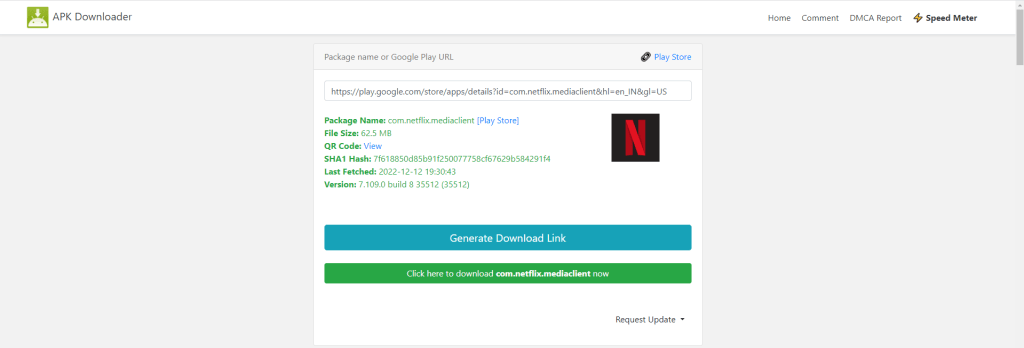
4. Μέσα σε λίγα λεπτά, θα λάβετε τον σύνδεσμο APK. Κάντε δεξί κλικ στο Κάντε κλικ εδώ για να κατεβάσετε το com.netflix, πρόγραμμα-πελάτη πολυμέσων τώρα κουμπί και επιλέξτε το Αντιγραφή διεύθυνσης συνδέσμου επιλογή.
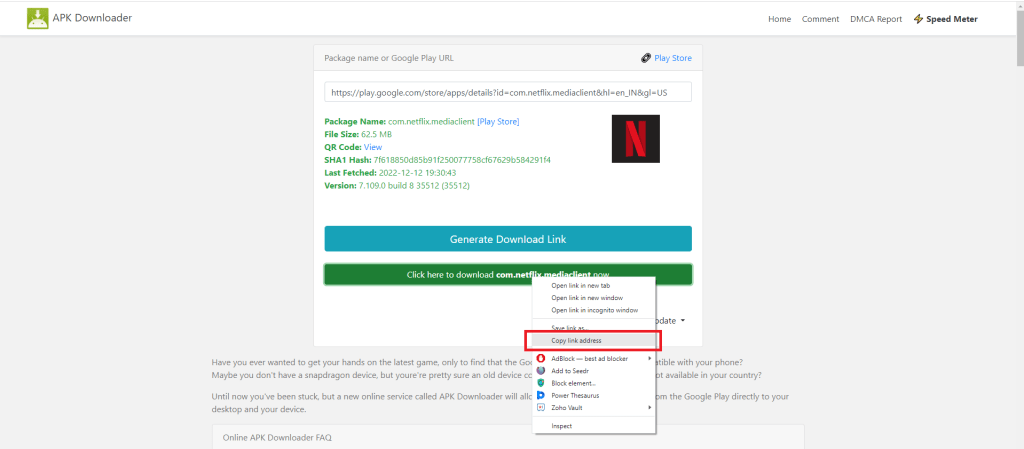
5. Τώρα, επικολλήστε τον σύνδεσμο σε οποιεσδήποτε εφαρμογές επεξεργασίας κειμένου στον υπολογιστή σας. Στη συνέχεια, εισαγάγετε τον σύνδεσμο στην εφαρμογή Downloader στο Android TV σας για να εγκαταστήσετε το αρχείο APK.
Υποστηριζόμενες τηλεοράσεις και κουτιά Android
Μπορείτε να εγκαταστήσετε την εφαρμογή Downloader σε οποιοδήποτε μοντέλο Android TV, ανεξάρτητα από τη μάρκα. Βεβαιωθείτε ότι το Android TV σας είναι ενημερωμένο στο πιο πρόσφατο υλικολογισμικό του. Μερικά από τα υποστηριζόμενα TV και TV Box παρατίθενται παρακάτω.
| Smart TV | Smart TV Boxes |
|---|---|
| Sony Smart TV Sharp Smart TV TCL Smart TV Smart TV Hisense Mi Smart TV Smart TV Philips Skyworth Smart TV |
AirTV AT&T TV Ροή DIRECTV Epson NVIDIA Mi Box και Mi Box S |
Πώς να διορθώσετε το πρόγραμμα λήψης που δεν λειτουργεί στο Android TV
Εφόσον έχουμε εγκαταστήσει την εφαρμογή Downloader στο Android TV λαμβάνοντας την από πηγές τρίτων, θα αντιμετωπίσετε πολλά προβλήματα με την εφαρμογή κατά τη ροή στην τηλεόρασή σας. Σε τέτοιες περιπτώσεις, πρέπει να εκτελέσετε τις επιδιορθώσεις αντιμετώπισης προβλημάτων που αναφέρονται παρακάτω για να επιλύσετε αυτά τα προβλήματα.
- Βεβαιωθείτε ότι το Android TV και η εφαρμογή σας έχουν τη σωστή ταχύτητα Διαδικτύου.
- Επανεκκινήστε το Android TV για να επιλύσετε τα προσωρινά σφάλματα που σχετίζονται με τη συσκευή και την εφαρμογή.
- Εάν υπάρχει διαθέσιμη νέα έκδοση για το Downloader, απεγκαταστήστε την τρέχουσα και φορτώστε την πιο πρόσφατη έκδοση.
- Διαγράψτε τα αρχεία προσωρινής μνήμης εφαρμογής για το Downloader που έχουν συσσωρευτεί στην Smart TV σας.
- Ενημερώστε το υλικολογισμικό Android TV.
- Επαναφέρετε το Android TV σας για να λύσετε τα μεγάλα προβλήματα και, στη συνέχεια, ρυθμίστε την Smart TV σας για να εγκαταστήσετε ξανά την εφαρμογή.
Εναλλακτικές λύσεις λήψης
Εάν πιστεύετε ότι το Downloader δεν είναι για εσάς ή αν δεν είστε ικανοποιημένοι με την υπηρεσία που παρέχει, μπορείτε να μεταβείτε σε ορισμένες άλλες πλατφόρμες για να εγκαταστήσετε αρχεία APK στην τηλεόραση. Εδώ είναι οι καλύτερες επιλογές που μπορείτε να επιλέξετε ως εναλλακτικές για το Downloader.
| Εφαρμογές | Τιμή |
|---|---|
| TV Bro | Ελεύθερος |
| Αποστολή αρχείων στην τηλεόραση | Ελεύθερος |
| Solid Explorer | Ελεύθερος |
| Πρόγραμμα λήψης APK Smart TV | $4,99 |
FAQ
1. Μπορώ να εγκαταστήσω το APK στο Android TV;
Ναι, μπορείτε να εγκαταστήσετε αρχεία APK στο Android TV σας. Η εφαρμογή Downloader είναι μία από τις καλύτερες επιλογές όσον αφορά τη λήψη αρχείων APK.
2. Είναι δωρεάν η χρήση του Downloader;
Ναί. Δεν υπάρχει συγκεκριμένο πρόγραμμα συνδρομής στην εφαρμογή Downloader. Επίσης, η εφαρμογή δεν σας διακόπτει με ανεπιθύμητες διαφημίσεις. Ωστόσο, η εφαρμογή σάς επιτρέπει να δωρίζετε μικρά ποσά σε αυτήν. Αυτή η μικρή δωρεά από τους χρήστες βοηθά τους προγραμματιστές εφαρμογών να προσθέσουν περισσότερες χρήσιμες λειτουργίες και να εργαστούν περισσότερο σε αυτήν.
72 καλύτεροι κωδικοί Downloader για το FireStick
Πώς να παρακολουθήσετε το Flix Vision στο Android TV